Steam in-streaming u kući je tehnologija kojakorisnicima omogućuje igranje igara putem lokalne mreže s jednog računala na drugo, bez obzira na operativni sustav. Korisnici Linuxa mogu iskoristiti ovu tehnologiju za igranje najnovijih igara za Windows na Linuxu.
Prije nego što možete koristiti interni streaming, obojena računalima mora biti pokrenut klijent Steam. Da biste igrali Windows igre na Linuxu, preuzmite Steam na svoj Windows PC i instalirajte Steam klijent. Prijavite se i prođite kroz postupak preuzimanja igara koje želite isporučiti (preko mreže) na svoja Linux računala.
Vrlo je važno da domaće računalo koristi ethernet kabel ili A / C WiFi. N-WiFi veze nisu dovoljno jake (ili dovoljno brze).
ALTER SPOILERA: Pomaknite se prema dolje i pogledajte video vodič na kraju ovog članka.
Ubuntu / Debian upute
Ubuntu nosi glavni klijent Seam u glavnom Ubuntuuskladište softvera. Međutim, instalacija paketa izravno iz tvrtke Valve ima prednosti. Općenito govoreći, DEB paket ažurira se brže od softvera koji isporučuje operativni sustav.
Da biste instalirali najnoviju verziju Valve's Steamklijenta, prvo idite na web mjesto i kliknite gumb na kojem piše "Instaliraj Steam Now". Ovo će pokrenuti preuzimanje DEB paketa. Kad ova datoteka dovrši preuzimanje, otvorite terminal i koristite CD naredba za prelazak na ~ / Preuzimanja imenik.
Napomena: Korisnici Debiana možda će morati zamijeniti apt apt-getom
cd ~/Downloads
Odatle upotrijebite dpkg alat za instaliranje paketa:
sudo dpkg -i steam.deb
Na kraju, ispravite ovisnosti za steam.deb. To je neophodno jer se ponekad kod instaliranja Debianovog paketa pojavljuju problemi gdje biblioteke i datoteke nisu pravilno zadovoljene.
sudo apt install -f
Ako ne želite koristiti paket, na Ubuntu možete instalirati Steam sa:
sudo apt install steam
Fedora upute
sudo dnf config-manager --add-repo=https://negativo17.org/repos/fedora-steam.repo sudo dnf -y install steam sudo dnf install libtxc_dxtn.x86_64
Upute za OpenSUSE
Preuzmite najnoviju verziju Steam za OpenSUSE izravno iz OBS-a. Kliknite gumb za instalaciju pored verzije SUSE koju koristite da biste to započeli!
Upute za luk Linuxa
sudo pacman -S steam
Upute za Flatpak (Ostali Linuxi)
flatpak install --from https://flathub.org/repo/appstream/com.valvesoftware.Steam.flatpakref
Zahtjevi i najbolje prakse
Parno strujanje u kući izvrsna je tehnologijakoji korisniku omogućuje igranje video igara putem mreže s jednog stroja na drugi. Način rada je da se korisnik prijavi na svoj Steam klijent na oba Stroja, oba računala su otkrivena i igre se mogu strujati naprijed i nazad.
Većina računala može strujati igru putem Steam-a. Jedini zahtjevi su da računalo može sam pokretati igru dva puta. Ako PC, kojim pokušavate koristiti streaming, jedva pokreće videoigru, za početak je korištenje interne streaminga loša ideja.
Zahtjevi za parno strujanje u kući
U idealnom slučaju, za PC za strujanje video igre potrebno jesnažna, stabilna Ethernet veza s mrežom. To osigurava da će bez obzira na sve, igra dobiti stalni pristup mreži. To možete učiniti putem bežične mreže moguće, ali nije sjajno jer je WiFi nepouzdan, mrljast i fluktuira.
Ako ne možete strujati igre putem Steam-a saEthernet kabel, provjerite imate li barem 5 GHz bežičnu karticu. Iako su bežične mreže spora, 5 GHz najbrža je dostupna bežična mrežna veza koja će biti pouzdanija od korištenja veza od 2 GHz (koje ne dopuštaju brzinu veću od 150-300Mbps).
I na kraju, ako planirate igrati igre na daljinu, napravite tosigurni da klijentski uređaj (računalo koje prima stream) lako dekodira reprodukciju HD videozapisa. Steam će isporučiti igre u HD visokoj kvaliteti, stoga je vrlo važno da vaše računalo može bez problema reproducirati videozapise 1080p. Ako ne može, patit će sadržaj Steam internetskog prijenosa.
Parno strujanje u kući
Nema mnogo postavljanja za ovu značajku u sustavupare. Da biste išli u streaming, prijavite se u Steam sa svojim računom i držite ga prijavljenom. Zatim prijeđite na računalo na koje želite strujati videoigre i prijavite se u Steam s istim računom.

Vratite se na računalo koje će vršiti strujanje (u ovom slučaju) i pogledajte "Biblioteka". Primijetit ćete da klijent sada prikazuje lokalne Linux igre, kao i udaljene Windows igre.
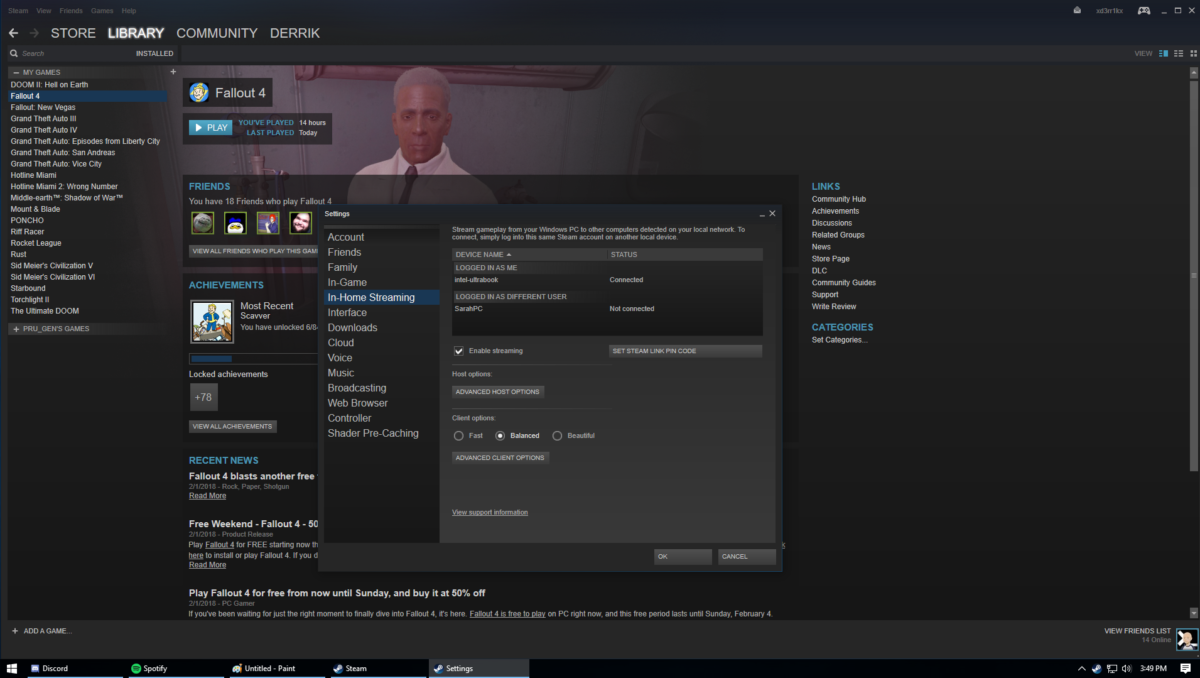
Bilješka: prije nego što možete strujati igre putem mreže putem Windows-a, trebat ćete instalirati upravljački program. Da biste nabavili ovaj upravljački program, kliknite stream na glavnom računalu (Linux PC). Ovo će otvoriti skočni prozor. Ovaj skočni prozor korisniku će dati do znanja da Windows zahtijeva pokretački program za nastavak. Slijedite upute na zaslonu sustava Windows da biste instalirali upravljački program.
Igranje Windows igara na Linuxu
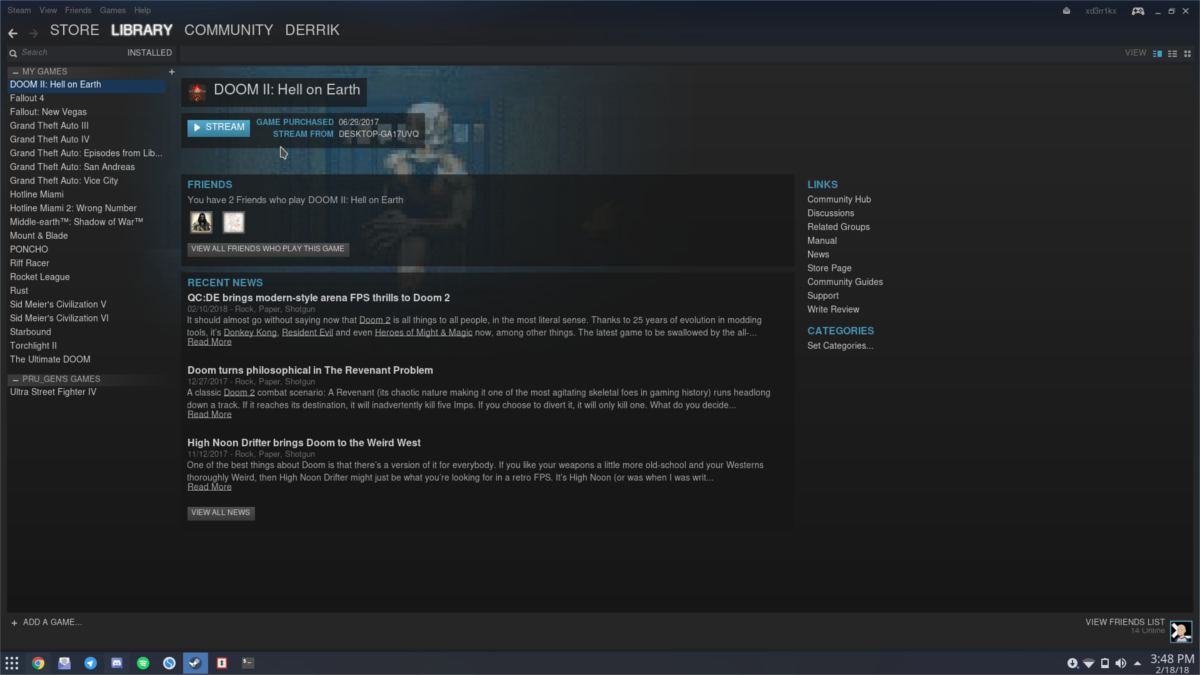
Kada je Windows ispravno konfiguriran, idite na svojBiblioteka parnih igara pod Linuxom. Sve dok je Windows PC na mreži i ima pristup istom Steam računu, bit će dostupne sve njegove igre. Kliknite gumb "stream" za igranje bilo koje Windows igre pod Linuxom!
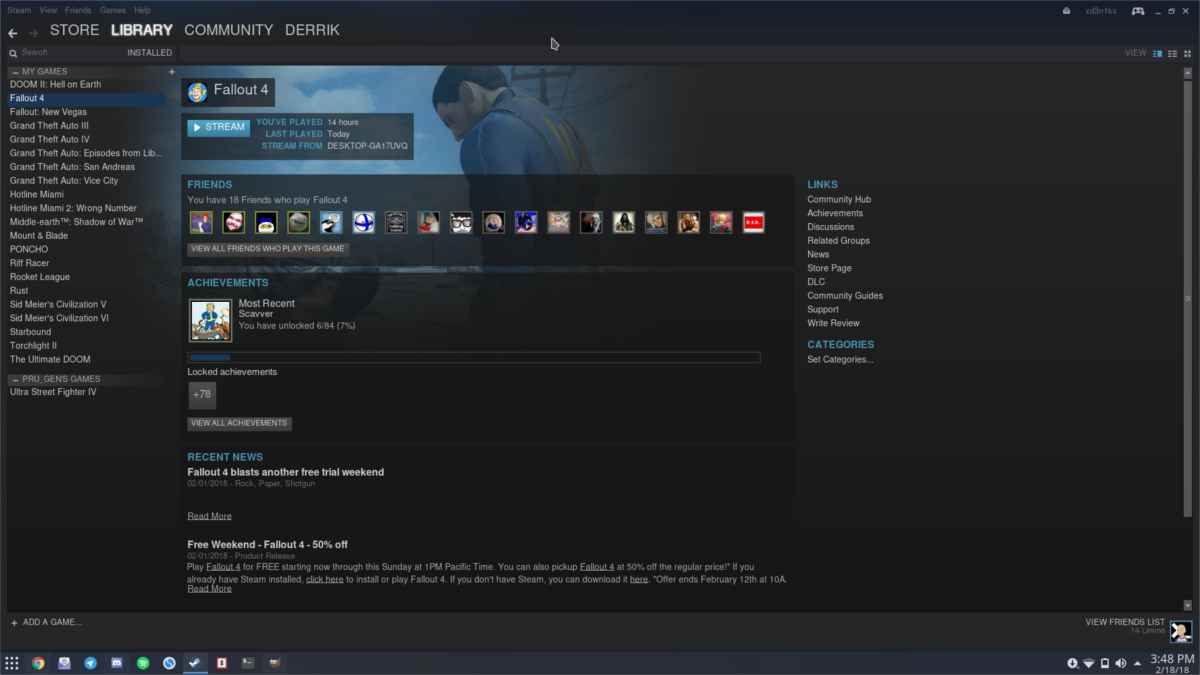













komentari